La fonction Brochure imprime
sur le recto et le verso de chaque feuille, de telle sorte que les
feuilles puissent être pliées et reliées pour créer une brochure.


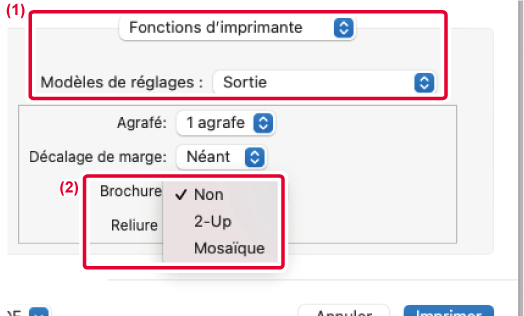
Cette fonction vous permet de décaler l'image
imprimée afin d'augmenter la marge à gauche, à droite ou en haut.

Lorsque vous décalez l'image, la partie de l'image en
dehors de la zone d'impression n'est pas imprimée.


 ou saisissez directement la valeur.
ou saisissez directement la valeur.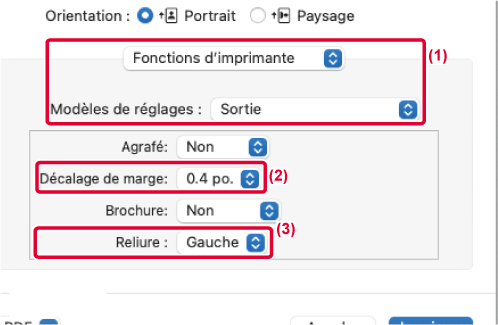
Il est possible d'agrandir et d'imprimer
une page de données imprimées à l'aide de plusieurs feuilles de
papier (2 feuilles (1 x 2), 4 feuilles (2 x 2), 9 feuilles (3 x
3) ou 16 feuilles (4 x 4)). Les feuilles peuvent alors être attachées
pour créer un grand poster.
Pour obtenir un alignement précis des bords des feuilles au
moment de les attacher ensemble, vous pouvez imprimer les bordures
et créer des côtés qui se chevauchent (fonction de recouvrement).
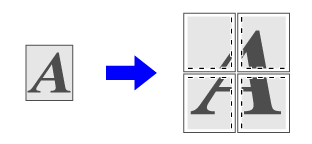

 apparaisse.
apparaisse.Version 04a / bpb547wd_usr_04a_fr